win10蓝牙功能不见了的恢复方法 win10笔记本电脑蓝牙功能突然消失怎么办
更新时间:2023-04-03 18:02:27作者:xiaoliu
win10笔记本电脑中的蓝牙功能,可以帮助我们连接蓝牙鼠标、蓝牙键盘等设备,很是方便了我们的操作。然而有网友在近期的操作过程中,却发现自己的电脑出现了蓝牙功能突然消失的情况,对此我们要怎么来处理呢?别急下面本文为大家分享的就是关于win10笔记本电脑蓝牙功能突然消失怎么办。
恢复方法如下:
1、同时按住win+R这两个组合键,随后电脑的命令窗口打开。
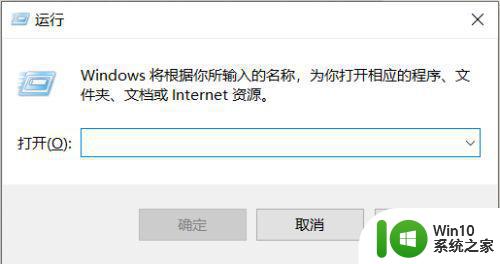
2、在命令输入行里输入services.msc。点击确定,弹出“服务”窗口。
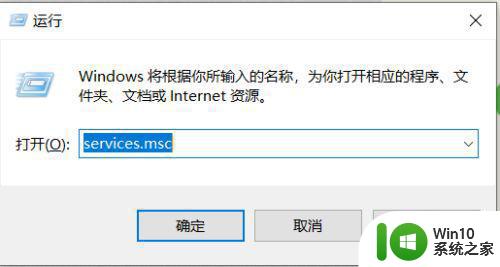
3、在“服务”窗口找到“蓝牙支持服务”,点击左边的“重启动”或右键点击“启动”即可。
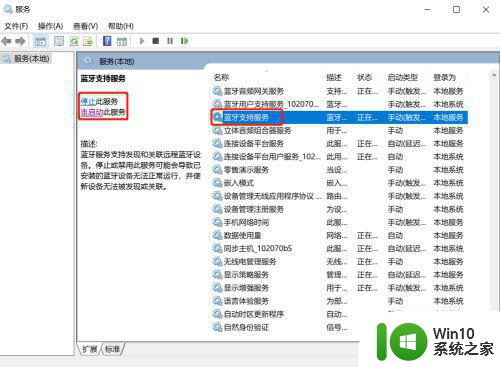
以上就是关于win10笔记本电脑蓝牙功能突然消失怎么办啦,有出现同样问题的可以参考上面的方法来解决哦。
win10蓝牙功能不见了的恢复方法 win10笔记本电脑蓝牙功能突然消失怎么办相关教程
- 如何解决win10笔记本wifi功能消失了只有蓝牙的问题 win10笔记本wifi功能消失只有蓝牙怎么办
- win10蓝牙功能突然消失如何还原 win10蓝牙模块消失解决方法
- win10笔记本蓝牙不见了如何恢复 win10笔记本蓝牙消失了怎么办
- 戴尔win10系统右下角蓝牙图标不见了如何恢复 戴尔笔记本电脑win10系统蓝牙图标消失怎么办
- win10蓝牙开关不见了如何修复 win10蓝牙开关消失怎么恢复
- 笔记本win10蓝牙图标不见了 win10系统蓝牙图标丢失怎么办
- w10电脑蓝牙功能不见了如何恢复 w10电脑如何添加蓝牙功能
- 如何解决笔记本的蓝牙图标不见了win10 win10笔记本蓝牙图标消失怎么办
- 联想win10笔记本电脑快速启动功能不见了怎么办 联想win10笔记本电脑快速启动功能消失
- win10笔记本上的蓝牙图标不见了 Win10蓝牙图标不见了怎么恢复
- win10蓝牙打不开的解决方法 win10蓝牙功能打不开怎么办
- 误删win10蓝牙功能的恢复方法 win10不小心卸载了蓝牙怎么恢复
- 蜘蛛侠:暗影之网win10无法运行解决方法 蜘蛛侠暗影之网win10闪退解决方法
- win10玩只狼:影逝二度游戏卡顿什么原因 win10玩只狼:影逝二度游戏卡顿的处理方法 win10只狼影逝二度游戏卡顿解决方法
- 《极品飞车13:变速》win10无法启动解决方法 极品飞车13变速win10闪退解决方法
- win10桌面图标设置没有权限访问如何处理 Win10桌面图标权限访问被拒绝怎么办
win10系统教程推荐
- 1 蜘蛛侠:暗影之网win10无法运行解决方法 蜘蛛侠暗影之网win10闪退解决方法
- 2 win10桌面图标设置没有权限访问如何处理 Win10桌面图标权限访问被拒绝怎么办
- 3 win10关闭个人信息收集的最佳方法 如何在win10中关闭个人信息收集
- 4 英雄联盟win10无法初始化图像设备怎么办 英雄联盟win10启动黑屏怎么解决
- 5 win10需要来自system权限才能删除解决方法 Win10删除文件需要管理员权限解决方法
- 6 win10电脑查看激活密码的快捷方法 win10电脑激活密码查看方法
- 7 win10平板模式怎么切换电脑模式快捷键 win10平板模式如何切换至电脑模式
- 8 win10 usb无法识别鼠标无法操作如何修复 Win10 USB接口无法识别鼠标怎么办
- 9 笔记本电脑win10更新后开机黑屏很久才有画面如何修复 win10更新后笔记本电脑开机黑屏怎么办
- 10 电脑w10设备管理器里没有蓝牙怎么办 电脑w10蓝牙设备管理器找不到
win10系统推荐
- 1 萝卜家园ghost win10 32位安装稳定版下载v2023.12
- 2 电脑公司ghost win10 64位专业免激活版v2023.12
- 3 番茄家园ghost win10 32位旗舰破解版v2023.12
- 4 索尼笔记本ghost win10 64位原版正式版v2023.12
- 5 系统之家ghost win10 64位u盘家庭版v2023.12
- 6 电脑公司ghost win10 64位官方破解版v2023.12
- 7 系统之家windows10 64位原版安装版v2023.12
- 8 深度技术ghost win10 64位极速稳定版v2023.12
- 9 雨林木风ghost win10 64位专业旗舰版v2023.12
- 10 电脑公司ghost win10 32位正式装机版v2023.12